- Come utilizzare il tocco digitale nei messaggi su iPhone e iPad
- Come inviare uno schizzo
- Come inviare animazioni
- Aggiunta di Digital Touch ai tuoi file multimediali su iPhone e iPad
- Come faccio a inviare un messaggio touch digitale?
- Come faccio a inviare disegni touch digitali nei messaggi con iOS 10?
- Cos’è un tocco digitale?
- Come utilizzare il tocco digitale su iPhone?
- Come si usa il tocco digitale sul mio iPhone?
- Che cos’è Apple digital touch e come funziona?
- Cosa posso fare con il tocco digitale?
- Come si usa il tocco digitale sul mio iPhone o iPad?
- Come faccio a inviare un disegno nei messaggi sul mio iPhone?
- Come si usa il tocco digitale su iOS 10?
- Come si usa il tocco digitale sul mio dispositivo Galaxy?
- Posso usare il tocco digitale sul mio iPhone o iPad?
- Qual è la differenza tra tocco digitale e messaggi?
In questo tutorial, ti mostreremo come utilizzare la funzione Digital Touch in Messaggi sul tuo iPhone e iPad. Questa funzione è stata introdotta per la prima volta nell’Apple Watch e da allora si è distinta come USP. Tuttavia, a causa della sua enorme popolarità, Apple lo ha aggiunto anche a iPhone e iPad. Ma cos’è esattamente un Digital Touch? Per chi non lo sapesse, questa funzionalità ti consente di inviare schizzi animati, tocchi, baci, battiti cardiaci e altri effetti.
Sulla stessa linea, puoi anche inviare schizzi o aggiungere questi effetti a qualsiasi foto o video. Anche se potrebbe essere lungo le linee ovvie, ma ribadiamo questo fatto: puoi inviare questi effetti solo agli utenti di iMessage, sia su iPhone che su iPad. Con questo in mente, ecco i passaggi necessari per utilizzare Digital Touch in Messaggi su entrambi questi dispositivi.

Come utilizzare il tocco digitale nei messaggi su iPhone e iPad
Le istruzioni per svolgere il suddetto compito sono le stesse per entrambi questi dispositivi. Quindi i passaggi seguenti sono applicabili sia all’iPad che all’iPhone. Segui.
Come inviare uno schizzo
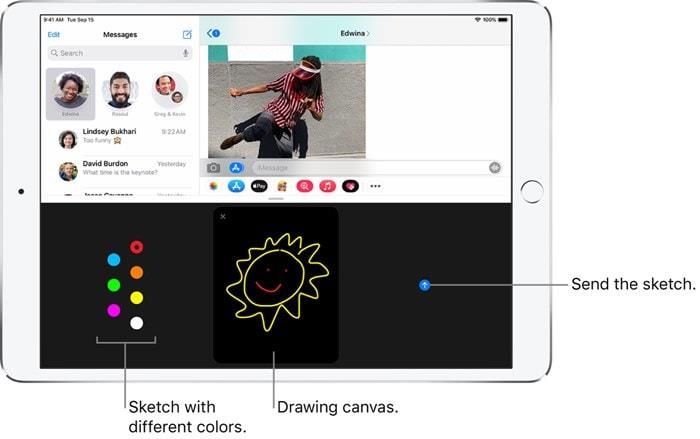
- Vai alla conversazione desiderata a cui desideri inviare uno schizzo.
- Quindi tocca l’icona Digital Touch e ora apparirà un tavolo da disegno nero.
- A sinistra c’è un punto colorato, toccalo e verrà visualizzata la tavolozza dei colori.
- Seleziona il colore desiderato a tua scelta e poi inizia a disegnare nello spazio nero fornito.
- Una volta terminato, tocca l’icona Invia situata a destra del tavolo da disegno
Come inviare animazioni
- Per esprimere i tuoi sentimenti, puoi inviare un Tap, Fireball, Kiss Heartbeat o Heartbreak.
- Per questo, vai alla schermata di conversazione e tocca l’icona Digital Touch.
- Questo farà apparire la tela. Ora puoi eseguire i seguenti gesti per inviare i suoi effetti associati:

- Tocca: tocca con un solo dito per creare un’esplosione di colori.
- Palla di fuoco: per inviare una palla di fuoco, tocca e tieni premuto con un dito.
- Bacio: tocca con due dita sul tavolo da disegno per inviare un bacio.
- Battito cardiaco: tocca e tieni premuto con due dita e invierà un battito cardiaco.
- Crepacuore: Per questo, tocca e tieni premuto con due dita finché non vedi un battito cardiaco, quindi esegui un gesto di trascinamento verso il basso per spezzare il cuore.
- Non è necessario premere il pulsante Inviato. Non appena alzi le dita dopo aver eseguito il gesto, gli effetti verranno inviati automaticamente.
Aggiunta di Digital Touch ai tuoi file multimediali su iPhone e iPad
Puoi anche aggiungere un Digital Touch sui tuoi file di immagine o video e quindi inviarlo al destinatario desiderato. Ecco come si potrebbe fare:
Annunci

- Richiama il tavolo da disegno toccando l’icona Digital Touch.
- proprio accanto alla tela, vedrai l’icona della fotocamera, toccala.
- Ora puoi scattare una foto, registrare un video, scarabocchiarci sopra o aggiungere gli effetti desiderati.
- Una volta terminato, premi semplicemente il pulsante Invia.
Con questo concludiamo la guida su come utilizzare il Digital Touch in Messaggi su iPhone e iPad. Utilizzerai questi effetti e aggiungerai bagliori alle tue normali conversazioni o solo il messaggio di testo è sufficiente per le tue esigenze? Condividi le tue opinioni nella sezione commenti qui sotto. Per concludere, non dimenticare di dare un’occhiata ai nostri suggerimenti e trucchi per iPhone, suggerimenti e trucchi per PC e anche suggerimenti e trucchi per Android.
FAQ
Come faccio a inviare un messaggio touch digitale?
Digital Touch ti consente di inviare uno schizzo disegnato a mano, tocchi tattili o battiti cardiaci letti dal sensore. Per inviare un messaggio touch digitale, apri l’app Messaggi e tocca una conversazione. Quindi, tocca l’icona del cuore con due dita su di essa a sinistra della casella di testo di iMessage.
Come faccio a inviare disegni touch digitali nei messaggi con iOS 10?
Ecco come inviare disegni Digital Touch in Messaggi con iOS 10 su iPhone. Apri una conversazione iMessage nell’app Messaggi. (Puoi dire che si tratta di una conversazione iMessage a causa delle bolle di testo blu. I normali messaggi di testo avranno bolle di testo verdi.) Tocca la freccia a sinistra della casella di testo.
Cos’è un tocco digitale?
Ma cos’è esattamente un Digital Touch? Per chi non lo sapesse, questa funzionalità ti consente di inviare schizzi animati, tocchi, baci, battiti cardiaci e altri effetti. Sulla stessa linea, puoi anche inviare schizzi o aggiungere questi effetti a qualsiasi foto o video.
Come utilizzare il tocco digitale su iPhone?
In una conversazione iMessage nell’app Messaggi , puoi utilizzare Digital Touch per inviare schizzi animati, tocchi, baci, battiti cardiaci e altro ancora. Puoi persino aggiungere un effetto Digital Touch a una foto o un video. Tocca nel cassetto delle app. Tocca il punto colorato per scegliere un colore, quindi disegna con un dito.
Come si usa il tocco digitale sul mio iPhone?
Su iPhone, un tocco Digital Touch può produrre una singola vibrazione. Attenzione ai dettagli: l’intera sequenza di maschiatura viene replicata sul lato del destinatario nell’ordine corretto completo della posizione dei propri maschi. Apri Messaggi e tocca il pulsante Digital Touch a sinistra del campo di testo.
Che cos’è Apple digital touch e come funziona?
Questa funzione è stata introdotta per la prima volta nell’Apple Watch e da allora si è distinta come USP. Tuttavia, a causa della sua enorme popolarità, Apple lo ha aggiunto anche a iPhone e iPad. Ma cos’è esattamente un Digital Touch? Per chi non lo sapesse, questa funzionalità ti consente di inviare schizzi animati, tocchi, baci, battiti cardiaci e altri effetti.
Cosa posso fare con il tocco digitale?
Usa Digital Touch per inviare le seguenti cose ai tuoi amici e familiari: Puoi accedere alle funzioni Digital Touch mentre rispondi a un messaggio in arrivo, componi un nuovo messaggio da zero o rispondi a chiunque abbia già una conversazione aperta.
Come si usa il tocco digitale sul mio iPhone o iPad?
Esclusivo per iPhone e iPad, puoi anche disegnare, battere il cuore o toccare sopra una foto o un video. Avvia Messaggi dalla schermata Home. Tocca il pulsante Store che assomiglia alla lettera A. Si trova tra il pulsante della fotocamera e la casella di testo. Tocca il pulsante Touch digitale. Sembrano due mani in un cuore. Tocca il pulsante Fotocamera a sinistra.
Come faccio a inviare un disegno nei messaggi sul mio iPhone?
Dopo aver toccato il pulsante del cuore per aprire Digital Touch, nella parte inferiore dello schermo apparirà una schermata nera con diversi pulsanti. Questo è il menu Digital Touch. Come faccio a inviare un disegno nei messaggi sul mio iPhone? Apri l’app Messaggi e tocca la freccia grigia accanto alla casella di testo. Tocca il pulsante Cuore per aprire Digital Touch.
Come si usa il tocco digitale su iOS 10?
La funzione Digital Touch che ha debuttato su Apple Watch è ora disponibile in iOS 10 sul tuo iPhone come parte dell’app Messaggi. Digital Touch ti consente di inviare uno schizzo disegnato a mano, tocchi tattili o battiti cardiaci letti dal sensore. Per inviare un messaggio touch digitale, apri l’app Messaggi e tocca una conversazione.
Come si usa il tocco digitale sul mio dispositivo Galaxy?
Tieni premuto il touch screen digitale con due dita e scorri verso il basso. Invierà automaticamente. Toccare l’icona Digital Touch per aprire, quindi toccare la fotocamera a sinistra dello schermo Digital Touch. Da qui, puoi scattare una foto o un video e utilizzare il Digital Touch per disegnare su di esso. Tocca il pulsante di scatto rosso per registrare il video.
Posso usare il tocco digitale sul mio iPhone o iPad?
Ora hai imparato a utilizzare Digital Touch all’interno dell’app Messaggi sul tuo iPhone e iPad. Tieni presente che Digital Touch può essere inviato solo agli utenti di iMessage. Se stai tentando di inviare un Digital Touch come un normale messaggio di testo SMS, non verrà consegnato.
Qual è la differenza tra tocco digitale e messaggi?
Oltre all’invio di schizzi rapidi, Digital Touch supporta l’invio di un singolo tocco o di uno schema più complesso composto da più tocchi. Come bonus interessante, Messaggi rende facile esprimere i tuoi sentimenti con cuori, baci, palle di fuoco e altri oggetti grandi e ben animati.








